Как создать внутреннюю страницу для меню группы Вконтакте?
Добро пожаловать, друзья, на блог о создании и настройке сайтов — SdelaemBlog.ru. Не так давно, я писал о создании меню, для групп вконтакте. Этому было посвящено две статьи: одна о простом текстовом меню, а вторая о более интересном, графическом. После создания меню остался последний вопрос, который сегодня мы разберем. Как создать внутреннюю страницу, для группы вконтакте и добавить ее в меню.
Если с текстовым меню все понятно. Создается меню с необходимыми пунктами, и после нажатия на любой из пунктов, нам предлагают наполнить новую страницу, что собственно ее и создаст. То в графическом меню ситуация немного другая. Если мы создали пункты с помощью графики и не проставили ссылки на внешние страницы, например. То в этом случае, при нажатии на пункт меню, будет просто открываться картинка, которая была использована, при создании. Но нам-то нужно, чтобы после нажатия на пункт меню, посетитель попадал на какую-нибудь внутреннюю страницу, или как минимум переходил по внешней ссылке.
Для примера, я буду использовать код из статьи о графическом меню вконтакте, который выглядит так:
<center>[[photo-48249652_297601976|130x46px;nopadding;|http://ссылка]]
[[photo-48249652_297601975|129x46px;nopadding;|http://ссылка]]
[[photo-48249652_297601974|129x46px;nopadding;|http://ссылка]]</center>А в самой группе, меню выглядит вот так:
Вот в данном случае, переход как раз будет осуществляться на изображения, используемые в меню, но нам этого не нужно.
Как добавить в меню вконтакте внешнюю ссылку?
В данном случае все просто. Переходим в группу вконтакте. Рядом со ссылкой раскрывающей меню, кликаем на «редактировать».
Вместо «http://ссылка», просто подставляем любую внешнюю ссылку и сохраняем меню. Например, вот так:
<center>[[photo-48249652_297601976|130x46px;nopadding;|/graficheskoe-menyu-vkontakte/]]
[[photo-48249652_297601975|129x46px;nopadding;|/kak-sdelat-menyu-vkontakte/]]
[[photo-48249652_297601974|129x46px;nopadding;|/]]</center>Теперь, при клике на любой из пунктов меню, посетитель будет переходить по внешней ссылке.
Остался главный вопрос: «Как добавить внутреннюю ссылку в графическое меню вконтакте?».
Опять же, для примера я возьму код графического меню, который мы использовали вначале.
Переходим в группу. И нажимаем на «редактировать».
В редакторе, под кодом меню добавим несколько пунктов, зависит от того сколько пунктов меню необходимо сделать, с переходом на внутренние страницы группы. В моем случае, это три. В общем, под код меню добавляем такую конструкцию:
[[страница 1]]
[[страница 2]]
[[страница 3]]И нажимаем на «предпросмотр».
Внизу, под меню мы увидим ссылки на внутренние страницы, которых пока еще не существует. Открываем по очереди и наполняем необходимой информацией каждую страницу. Для этого, кликаем правой кнопкой мыши на нужной ссылке и открываем ее в новой вкладке, где мы увидим такое сообщение:
Нажимаем «Наполнить содержанием», и собственно наполняем страницу кокой-то информацией. После чего мы можем назначить доступ к этой странице, если это необходимо, например, сделать страницу доступной только для подписчиков нашей группы. После чего, ее можно сохранить, и сделать то же самое с остальными страницами.
После чего мы можем назначить доступ к этой странице, если это необходимо, например, сделать страницу доступной только для подписчиков нашей группы. После чего, ее можно сохранить, и сделать то же самое с остальными страницами.
После того, как мы сохранили страницу, следует обратить внимание на адресную строку браузера. Там находится адрес этой страницы, который нам необходимо добавить в пункт меню группы вконтакте.
В адресной строке необходимо выделить и скопировать подобную часть ссылки:
После чего, в коде, вместо «http://ссылка», необходимо вставить скопированный адрес. Чтобы код стал выглядеть так:
И то же самое необходимо сделать для каждого пункта меню. В результате, наше меню группы вконтакте будет вести пользователей на те страницы, которые нам необходимы, будь то внутренние или внешние ссылки.
И наконец, когда для каждого пункта меню, мы подставим ссылки на внутренние страницы вкоктакте. Ту конструкцию, которую мы добавили под меню, можно удалить и сохранить меню.
Как видите, все довольно просто. Создать внутреннюю страницу вконтакте и добавить ее в меню группы не так уж и сложно, как может показаться на первый взгляд.
Теперь любые манипуляции в группах Вконтакте (меню, навигация, пагинация, новости и т.д.), будет выполнить гораздо проще, для этого достаточно изучить мой ВидеоКурс по техническим секретам групп Вконтакте. Создайте внутренние страницы по видео урокам и оформите их на свое усмотрение. Добавьте навигацию по страницам для удобства и многое другое, что поможет классно и удобно оформить любую группу. Вы просили видео уроки, а я записал целый видеокурс — забирайте!!!
На этом у меня все. Удачи!
#Социальные сети
Расскажи друзьям:Поделись ссылкой:Как создать Wiki-страницу «ВКонтакте» в своей группе и в паблике
СообществаФункции
Не все пользователи социальной сети «ВКонтакте» знают о том, что здесь можно создавать особые страницы с уникальным оформлением, которые редактируются с помощью Wiki-разметки. Такая функция создания этих страниц позволяет в значительной мере расширить имеющиеся возможности сайта, так как с помощью Wiki-разметки можно интересно оформить свое сообщество, либо же просто создать хорошую интерактивную страницу с различными материалами.
Такая функция создания этих страниц позволяет в значительной мере расширить имеющиеся возможности сайта, так как с помощью Wiki-разметки можно интересно оформить свое сообщество, либо же просто создать хорошую интерактивную страницу с различными материалами.
Содержание
Как создать Wiki-страницу «ВКонтакте» в группе?
В своей администрируемой группе сначала нужно подключить функцию создания материалов, так как эта возможность по умолчанию в сообществах отключена. Для этого сначала требуется перейти непосредственно на саму страницу своей группы и далее нажать на кнопку «Управление» под аватаркой группы, чтобы перейти к параметрам этого сообщества.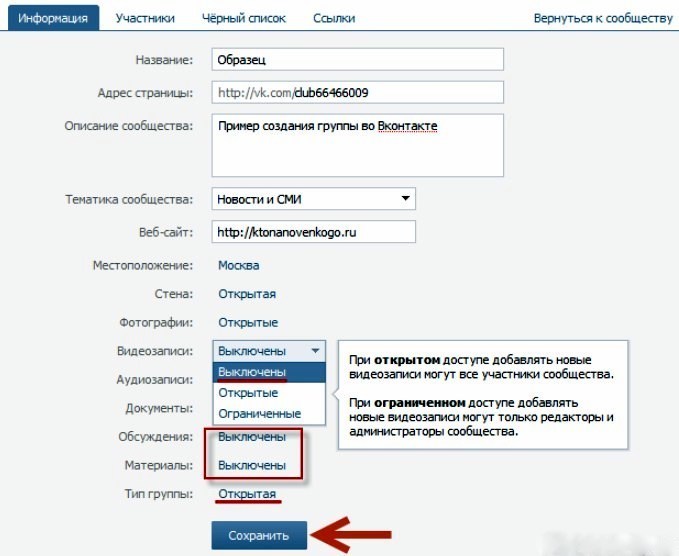
Далее в правом меню нужно перейти на вкладку «Разделы», где подключаются и отключаются различные функции и разделы сообщества. В центральной части страницы здесь нужно кликнуть на установленный вариант в пункте «Материалы». Далее на выбор пользователь может установить один из трех доступных вариантов:
- «Выключены», чтобы материалы вовсе не отображались, и в таком случае Wiki-страницы в группе будут недоступны;
- «Открытые», чтобы материалы появились, и при таком их типе все участники группы в дальнейшем смогут создавать свои новые страницы с Wiki-разметкой;
- «Ограниченные», чтобы материалы появились, но при этом, чтобы создавать новые страницы с Wiki-разметкой могла только администрация группы, а также ее редакторы.
Стоит отметить, что чаще всего здесь администраторы групп выбирают вариант «Ограниченные», потому что оставлять материалы открытыми может быть в некоторой мере просто опасно. После установки правильного варианта остается только нажать на кнопку «Сохранить», чтобы применить эти изменения.
После совершения всех этих действий можно вернуться обратно на страницу своей группы, где теперь в верхней части появилась новая дополнительная вкладка «Свежие новости». Чаще всего администраторы групп с поддерживаемыми Wiki-материалами размещают здесь меню сообщества. Переключившись на эту вкладку, нужно просто нажать на кнопку «Редактировать», чтобы далее перейти к созданию новой страницы с Вики-разметкой. Далее пользователь попадет на страницу со специальным редактором, где он может заполнить всю эту страницу и сохранить ее, после чего она будет доступна для размещения в группе.
Как создать Wiki-страницу «ВКонтакте» в паблике?
Официально в этой социальной сети нельзя создавать в пабликах новые материалы с Wiki-разметкой, но при этом существует особая ссылка, которая позволяет добавить такую страницу в свой паблик. Выглядит эта ссылка следующим образом:
http://vk.com/pages?oid=-***&p=Нaзвание страницы
Здесь нужно вместо звездочек подставить идентификационный номер своего паблика, а на месте «Название страницы» требуется указать, как именно будет называться создаваемая страница.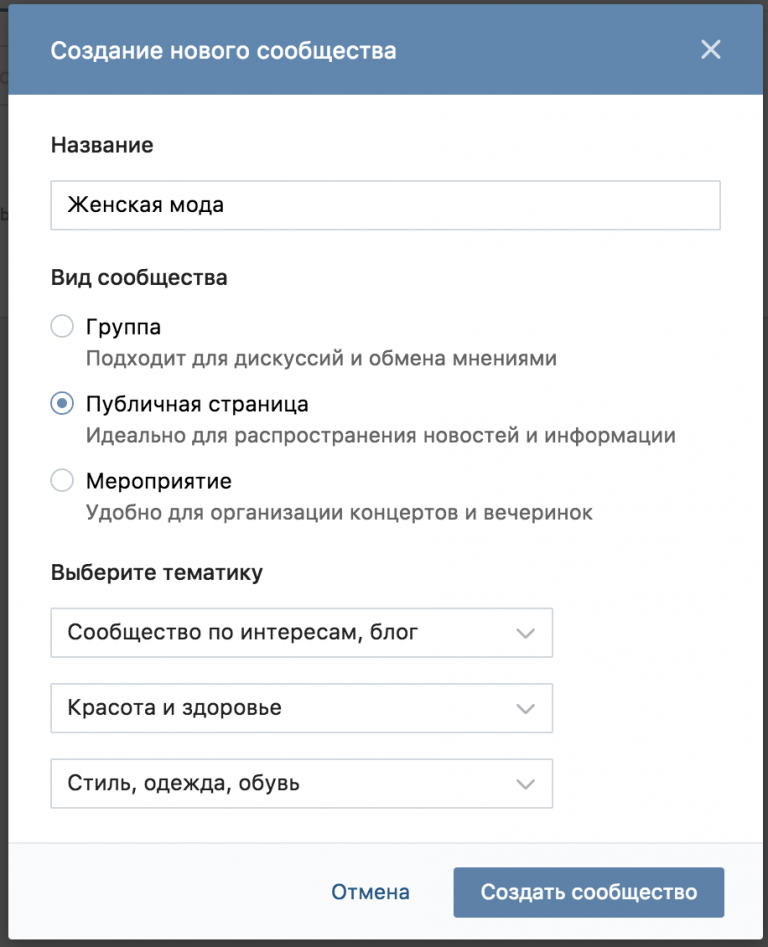 Эту созданную ссылку нужно просто вставить в адресной строке своего браузера. После этого откроется новая пустая страница, где требуется нажать на кнопку «Наполнить содержанием», чтобы далее открыть редактор с Wiki-разметкой. После этого можно будет начать наполнять новую страницу и далее останется только сохранить ее, чтобы появилась возможность публиковать созданный материал в своем паблике.
Эту созданную ссылку нужно просто вставить в адресной строке своего браузера. После этого откроется новая пустая страница, где требуется нажать на кнопку «Наполнить содержанием», чтобы далее открыть редактор с Wiki-разметкой. После этого можно будет начать наполнять новую страницу и далее останется только сохранить ее, чтобы появилась возможность публиковать созданный материал в своем паблике.
Заключение
Как можно заметить, создавать страницы с Вики-разметкой «ВКонтакте» можно разными способами, исходя из того, требуется размещать эту страницу далее в своей группе, либо в администрируемом паблике.
vk-api-для-групп · PyPI
Пакет, обеспечивающий простую интеграцию vk-api. В основном для групповых методов.
Описание проекта
API ВКонтакте для групп
Пакет Python, который позволяет легко публиковать сообщения в группах.
Как использовать
·
Сообщить об ошибке
·
Запросить функцию
- О проекте
- Построен с
- ТОДО (запланировано)
- Начиная
- Предпосылки
- Установка
- Использование
- Содействие
- Лицензия
- Контакт
О проекте
С легкостью постите в группы ВК.
Создан на основе
- Python
- Пакет Python запрашивает
TODO
- Добавить форматирование текста из файлов .md
- Добавить поддержку вложений
- Добавить возможность изменять настройки групп.
- Добавить автозагрузку вложений на сервера вк
Приступая к работе
Предварительные условия
Очевидно, необходим язык Python. Вам также необходимо установить запросы Python:
запросов на установку pip
Установка
pip install vk_api_for_groups
Использование
Пример использования находится в examples/example.py
Использование по назначению
из src.vk_api_for_groups импортировать API
token = "___________________________________..." # здесь ваш токен
group_id = -000000000 # идентификатор вашей группы
group_api = Api(token, group_id, ver=5.131) # вы можете оставить версию пустой
# (в этом случае будет использован последний)
group_api. send_post(post="Сообщение")
# ИЛИ
group_api.send_post(post_path="путь/к/файлу.txt")
send_post(post="Сообщение")
# ИЛИ
group_api.send_post(post_path="путь/к/файлу.txt")
Дополнительные сведения см. в примере.
Содействие
- Форк проекта
- Создайте свою ветку функций (
git checkout -b функция/AmazingFeature) - Зафиксируйте свои изменения (
git commit -m 'Добавить удивительную функцию') - Push to the Branch (
git push origin feature/AmazingFeature) - Открытие запроса на слияние
Лицензия
Распространяется по лицензии MIT. См. ЛИЦЕНЗИЯ для получения дополнительной информации.
Контакт
Twitter — @rokoel_dude
Ссылка на проект: https://github.com/rokoel/vk_api_for_groups
Детали проекта
Эта версия
0.0.1
Загрузить файлы
Загрузить файл для вашей платформы. Если вы не уверены, что выбрать, узнайте больше об установке пакетов.
Исходный дистрибутив
vk-api-для-групп-0.0.1.tar.gz (5,1 КБ посмотреть хеши)
Загружено источник
Закрывать
Хэши для vk-api-for-groups-0.0.1.tar.gz
| Алгоритм | Дайджест хэша | |
|---|---|---|
| ША256 | 246ed9d4f6bcedf346b43cd41da635ba7acfc157ed62ddd1a9дкб17к01а6012а | |
| МД5 | 3ce0635d463b7596ddd584f6648191d3 | |
| БЛЕЙК2б-256 | ef62e5282c2935b917336bca13830ac1c3cb8e9278554dec8b249ce0edeaf30b |
Модуль JL ВКонтакте — Расширения для Joomla 3 и WordPress
| Версия: | 2. 8.0 8.0 | Тип: | Бесплатно |
| Совместимость: | Joomla 2.5, Joomla 3, Joomla 4 | Расширение: | Модуль |
Загрузки Демо Гитхаб Пожертвовать
Описание JL VK Group
Популярный модуль для интеграции группы Вконтакте. Модуль позволяет отображать участников из групп и сообществ популярной социальной сети Вконтакте.
Модуль позволяет пользователю подписаться на новости вашей группы, сообщества или паблика в один клик, не покидая вашего сайта. Это позволяет привлечь больше посетителей на ваш веб-сайт в социальную группу.
На данный момент модуль использует весь функционал и возможности, доступные с социальной сетью Вконтакте.
В комплект входят:
- Модуль JL VKgroup
Версия для Joomla 1.5 не поддерживается
Возможности JL VKgroup
- Joomla 3 и Joomla 4.
- Вы можете указать ширину.
- Укажите высоту блока.

- Несколько режимов работы (фото пользователя, короткий режим без фото, отображение последних групповых новостей).
- Простой и расширенный режим стены.
- Модуль группы Вконтакте отображает информацию из групп, пабликов и других страниц сообщества Вконтакте.
- Возможность изменения цвета виджета: фона, текста, группы кнопок.
- Возможность скрыть ссылки, размещенные в модуле.
- Поддержка нескольких модулей.
Настройка JL VK Group
После установки модуля необходимо его настроить. Для этого укажите ID вашей группы, вы можете получить адрес вашей группы, выглядит это так: http://vkontakte.ru/club17291036
Посмотрите на цифры в конце ссылки 17291036 — это ID группы, который нужно ввести в модуль.
Если ваша группа переименована, то это выглядит следующим образом: http://vkontakte.ru/joomline
Вам необходимо пройти по этой ссылке
Вставьте ссылку на группу в форму как показано на картинке.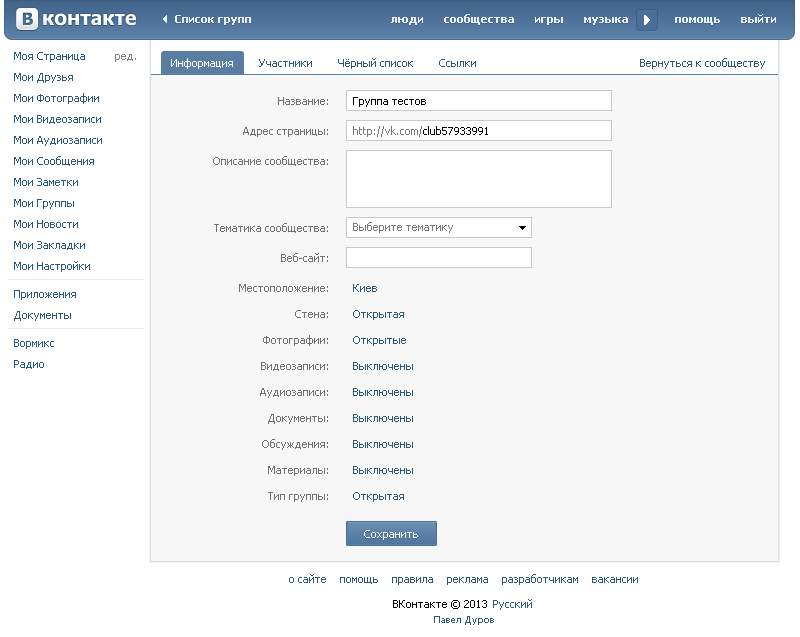
Красное подчеркивание id группы, в которую вы хотите вставить модуль.
Модуль истории версий JL VK Group
v2.8.0
- Поддержка Joomla 4.
История версий
v2.8.0
- Поддержка Joomla 4.
v2.6.0
- Код виджета обновлен.
- Включен новый дизайн виджета Вконтакте.
- В админку добавлена форма пожертвования.
v2.5.2
- Добавлен мультимодуль.
- Исправления для модуля автоапдейта.
- Исправление лингвистических переменных.
v2.5.1
- Удаление коротких тегов PHP.
- Возможность скрыть ссылки, размещенные в модуле.
v2.5
- Исправление.
- Обновлен виджет.
- Возможность изменения цвета виджета: фона, текста, группы кнопок.
v2.4
- Проверено на совместимость с Joomla 3.


 send_post(post="Сообщение")
# ИЛИ
group_api.send_post(post_path="путь/к/файлу.txt")
send_post(post="Сообщение")
# ИЛИ
group_api.send_post(post_path="путь/к/файлу.txt")

